Configuraciones de audio útiles en el teléfono Galaxy, incluido el sonido de la aplicación por separado
Nota: Este contenido de ayuda es aplicable a productos comprados en tiendas de Colombia. Si necesitas ayuda para los productos comprados en España o Latinoamérica, contacta con tu Subsidiaria local de Samsung
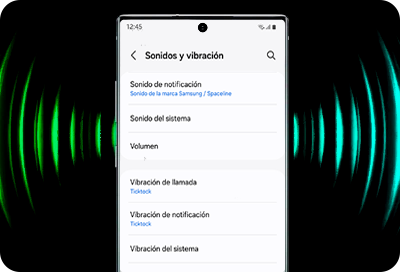
Hay muchas configuraciones de audio útiles en el dispositivo Galaxy. Puedes ajustar y aplicar funciones que sean adecuadas para ti. Además, puedes reproducir varios dispositivos Bluetooth o varias aplicaciones a la vez.
Antes de probar las recomendaciones a continuación, asegúrate de verificar si el software de tu dispositivo y las aplicaciones relacionadas están actualizadas a la última versión. Consulta los siguientes pasos para saber cómo actualizar el software de tu dispositivo móvil.
Paso 1. Ve a Ajustes > Actualización de software.
Paso 2. Presiona Descargar e instalar.
Paso 3. Sigue las instrucciones en pantalla.
Configura el dispositivo para que reproduzca sonido multimedia desde una aplicación específica en el altavoz o auricular Bluetooth conectado. Por ejemplo, puedes escuchar la aplicación Navegación a través del altavoz de tu dispositivo mientras escuchas la reproducción de la aplicación Music a través del altavoz Bluetooth del vehículo.
Nota: El sonido de la aplicación por separado solo funciona cuando el dispositivo de audio seleccionado es diferente del dispositivo de salida de audio principal de tu dispositivo.
Personaliza el sonido configurando la calidad y los efectos de sonido del dispositivo.
- Dolby Atmos: Selecciona un modo de sonido envolvente optimizado para varios tipos de audio, como películas, música y voz. Con Dolby Atmos, puedes experimentar sonidos de audio en movimiento que fluyen a tu alrededor.
Nota: En algunos dispositivos es posible que las funciones no se habiliten hasta que generes la conexión de audífonos por cable.
- Dolby Atmos para jugar: Experimenta el sonido Dolby Atmos optimizado para juegos. Toca el interruptor para activarlo.
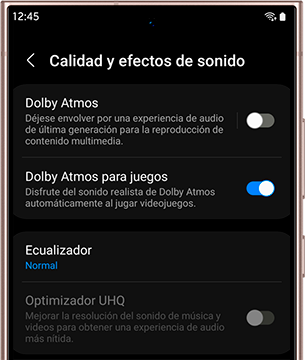
Nota: Disponible solo en algunos modelos.
- Ecualizador: Selecciona una opción para una modificación específica y disfruta de un sonido optimizado.
En algunos modelos selecciona una opción para un género musical específico y disfruta de un sonido optimizado.
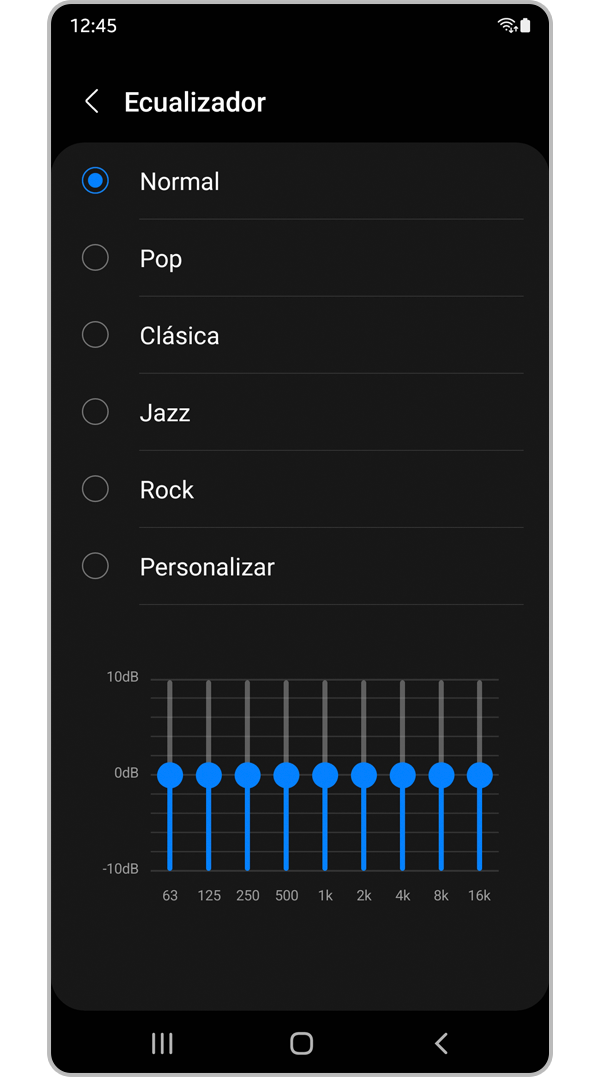
- Optimizador UHQ: Mejora la resolución de sonido de música y videos cuando uses auriculares con cable. Toca el interruptor para encenderlo cuando los auriculares con cable estén conectados.
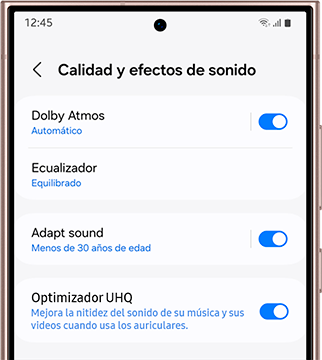
- Adapt sound: Encuentra el mejor sonido para ti y utilízalo para llamadas, música y video.
También puedes crear un perfil de sonido basado en tu propia capacidad auditiva.
Puedes conectar más de un dispositivo Bluetooth a tu dispositivo móvil. Incluso puedes escuchar en dos auriculares diferentes simultáneamente con Audio dual.
Nota:
- Algunas funciones están disponibles solo para ciertos modelos debido a limitaciones de hardware, verifica la configuración en tu dispositivo para ver si la función está disponible o no.
- Las capturas de pantalla y el menú del dispositivo pueden variar según el modelo del dispositivo y la versión del software.
Si estás experimentando un comportamiento inusual en teléfonos móviles, tablets o dispositivos portátiles de Samsung, puedes enviarnos una pregunta en la aplicación Samsung Members.
Esto nos permite observar más de cerca lo que está sucediendo. Los datos se mantienen en el anonimato y solo se conservan durante la investigación.
Gracias por tus comentarios
Por favor responda todas las preguntas.















































